Para cargar contenido de OneDrive en nuestra plataforma en modo iFrame (embebido), seguir estos pasos:
1. Desde OneDrive
Abrimos un archivo desde OneDrive, pulsamos en archivo.

Hacemos click en el menú compartir (share) y después clicamos en la opción de Embebido (Embed).
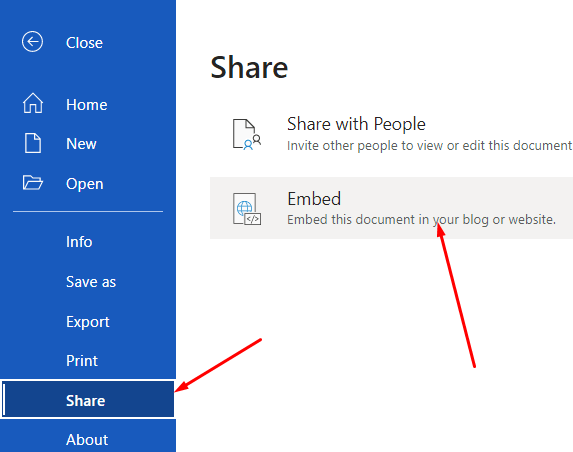
Una vez aquí, debemos elegir un tamaño para que se vea bien el documento. Nosotros aconsejamos que el ancho sea mínimo 650px y el alto dependerá del documento. Por otro lado hay que fijarse en las opciones que aparecen con un check: aquí la obligatoria es permitir que el documento pueda ser embebido y la otra opción da la posibilidad de imprimir o no el documento. Cuando terminemos de configurar, clicamos en el botón de copiar.

2. Desde la plataforma evolCampus.
En la plataforma debemos crear un nuevo contenido, texto e imágenes, escoger la opción de manualmente desde el editor web y por último hacer click en Fuente HTML.

En este punto debemos hacer click en el cuadro del editor y pegar usando CTRL+V. De esta manera nos pegará lo que hemos copiado antes en el OneDrive.

Por último, cuando hagamos click en guardar, podremos ver nuestro documento embebido en la plataforma.
